Das OnePlus 7 Pro ist das erste Smartphone mit QHD+ AMOLED, das mit 90 Hz läuft, allerdings funktioniert der 90-Hz-Modus nicht in allen Apps. Hier erfahren Sie, wie Sie das umgehen können.
Wir haben das OnePlus 7 Pro zum gekrönt bisher bestes Smartphone im Jahr 2019, und das liegt vor allem an seinem großen, schönen 6,67-Zoll-QHD+-90-Hz-OLED-Display. Während seine Kameraqualität es kann auf jeden Fall verbessert werdenDas neue OnePlus-Flaggschiff verfügt definitiv über das beste Display, das es gibt. In den Anzeigeeinstellungen haben Sie die Möglichkeit, zwischen den Bildwiederholfrequenzen 60 Hz und 90 Hz zu wählen, eigentlich jedoch im 90-Hz-Modus wechselt auf 60Hz für Videos, die Kamera-App und Telefonanrufe. Darüber hinaus Redditoren auf /r/OnePlus entdeckt dass nicht jeder Webbrowser mit 90 Hz läuft, was darauf hindeutet, dass es eine Art interne Whitelist geben könnte. Glücklicherweise scheint es eine versteckte Einstellung zu geben, die die Ausführung aller Apps auf dem OnePlus 7 Pro mit 90 Hz erzwingt. So funktioniert das.
Von XDA anerkannter Mitwirkender C3C076, der Entwickler des beliebten GravityBox Xposed-Moduls, entwickelte gerade eine Schnelleinstellungskachel, um die Bildschirmaktualisierungsrate zu ändern, als er entdeckt dass es in OxygenOS tatsächlich 3 – nicht 2 – Bildwiederholfrequenzmodi gibt. Der 60-Hz-Modus in den Einstellungen für die Bildschirmaktualisierungsrate sorgt dafür, dass das Gerät wie die meisten anderen Smartphones mit konstanten 60 Hz läuft, aber der 90-Hz-Modus ist intern tatsächlich der „Auto“-Modus. Schließlich gibt es noch eine dritte, versteckte WAHR 90-Hz-Modus, der jederzeit 90 Hz in allen Apps ermöglicht.
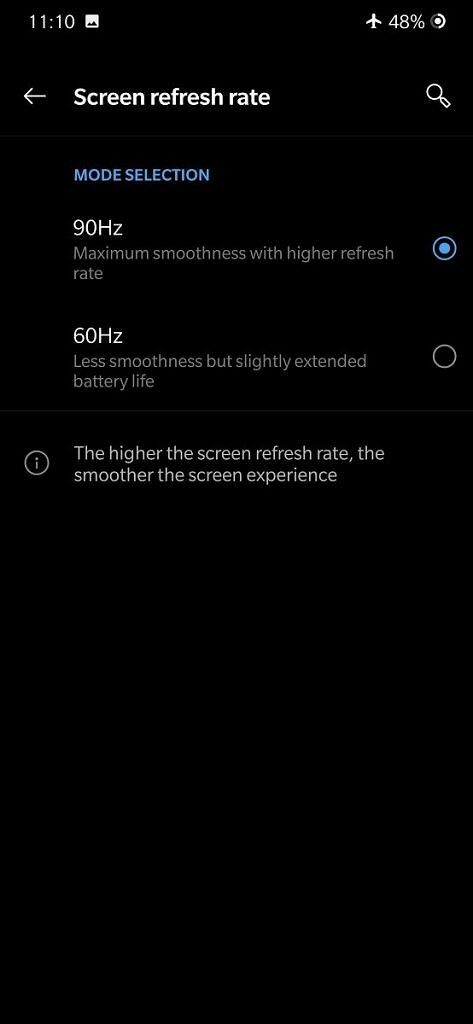 Einstellungen für die Bildschirmaktualisierungsrate beim OnePlus 7 Pro.
Einstellungen für die Bildschirmaktualisierungsrate beim OnePlus 7 Pro.
Um den Bildwiederholfrequenzmodus in diesen versteckten Vollzeit-90-Hz-Modus zu ändern, müssen Sie lediglich den folgenden ADB-Befehl eingeben:
adb shell settings put global oneplus_screen_refresh_rate 0Nach der Aktivierung werden beide Schalter in den Einstellungen für die Bildschirmaktualisierungsrate deaktiviert und die Option „Zusammenfassungstext“ in den Anzeigeeinstellungen zeigt „60Hz“ an – aber das ist nur ein Fehler, da OxygenOS nicht erwartet, dass Benutzer diese versteckte Bildwiederholfrequenz auswählen können Modus. Um zu einem der offiziell unterstützten Modi zurückzukehren, ändern Sie einfach den Schalter in den Anzeigeeinstellungen.
Wir haben bestätigt, dass dieser Trick funktioniert, indem wir die Ergebnisse verglichen haben UFO-Test auf zwei Browsern, die 90 Hz auf dem OnePlus 7 Pro nicht unterstützen: Brave Browser und Samsung Internet. Wenn die Umschaltung der Bildschirmaktualisierungsrate auf „90 Hz“ aktiviert ist, meldet UFO Test, dass Brave Browser und Samsung Internet mit 60 Hz laufen. Allerdings mit dem Verborgenen, wahr 90-Hz-Modus über ADB aktiviert, beide Browser laufen Berichten zufolge mit 90 Hz. Anekdotischerweise scheinen Apps wie Facebook und Twitter beim Scrollen über a nicht auf 60 Hz abzusinken Video.
So funktioniert der Auto-90Hz-Modus des OnePlus 7 Pro
Wir haben OnePlus um einen Kommentar zu diesem versteckten Bildwiederholfrequenzmodus gebeten und erklärt, warum nicht alle Apps 90 Hz verwenden. Während das Unternehmen keinen Beamten hatte Als Erklärung für uns haben sie uns mitgeteilt, dass sie die Verwendung von 90 Hz nicht immer empfehlen, da dies nur begrenzte Vorteile auf Kosten einer höheren Frequenz mit sich bringt Batterienutzung. Sie informierten uns auch darüber, wie sie bestimmen, wann zwischen 60 Hz und 90 Hz umgeschaltet werden muss.
Laut OnePlus werden große Spiele (mit SurfaceView), Videos und die Kamera 60 Hz verwenden, während andere Szenen 90 Hz verwenden. Wenn eine App verwendet SurfaceView, TextureView, oder NativeActivity, dann läuft das OnePlus 7 Pro mit 60 Hz. Es gibt jedoch Sonderfälle wie den Google Chrome-Browser, der SurfaceView verwendet, dies aber dennoch kann in 90Hz angesehen werden. Außerdem gibt es bestimmte Spiele, die mit der Bildwiederholfrequenz von 90 Hz kompatibel sind, wir haben jedoch keine Liste solcher Spiele verfügbar.